装机高手告诉你使用skype网络电话
- 时间:2017年10月24日 18:00:03 来源:魔法猪系统重装大师官网 人气:13124
skype可以实现在网络上拨打电话的工具,已有的朋友正在使用着,但是也会遇到想使用该工具却又不知道该怎么使用的新手。那怎么使用skype网络电话呢?这就向大家简述一下skype网络电话的经验吧。
想要在网上实现多人语音聊天,使用skype就能够实现了,Skype是目前最受欢迎的网络电话之一了,无论身在何处,都可以与多个朋友轻松分享精彩瞬间。可能有些网友还不知道skype网络电话的使用情况吧接下来就跟大家分享一下skype网络电话的操作方法吧。
skype网络电话图文解说
首先,在网上搜索并下载skype工具。
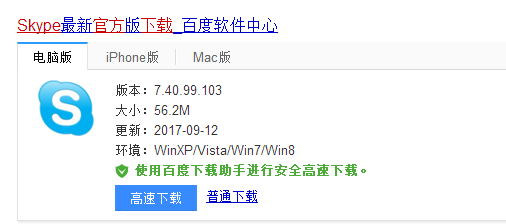
skype截图(1)
直接双击运行即可,一般安装在C盘Program Files目录下。勾选“我已阅,,”点击下一步。
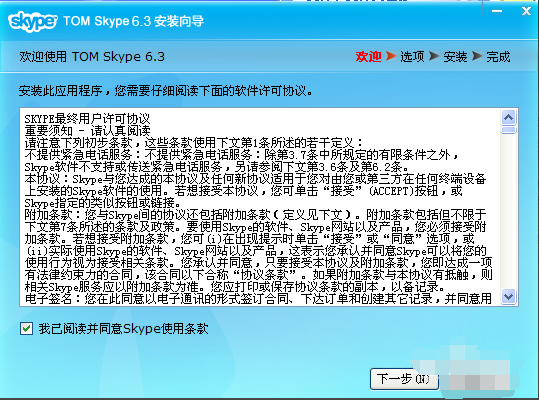
skype截图(2)
注册一个SKYPE账号,并填写完相关信息。
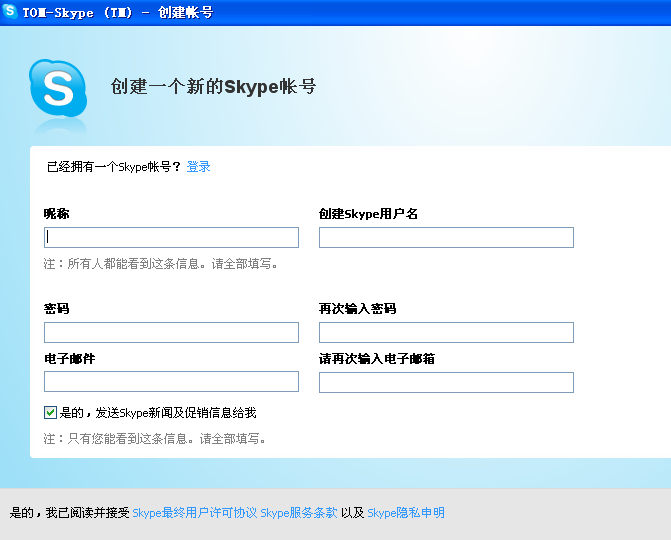
skype截图(3)
Skype进入到了登陆界面。输入用户名和密码后即可开始使用Skype
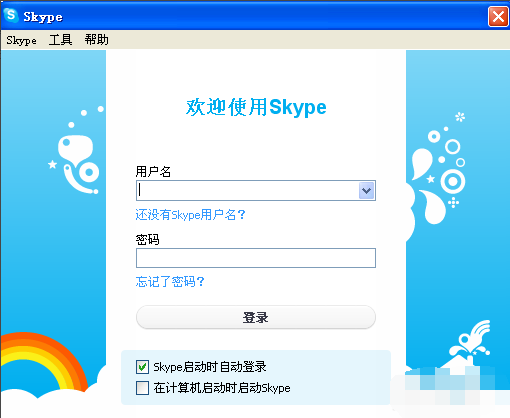
skype截图(4)
点菜单的联系人,点击“新联系人”,然后再输入要添加联系人的SKYPE号,
点查找,找到后,点击“添加联系人”。
添加完联系人后,可以点击左边任何一个联系人和他聊天,发送信息。

skype截图(5)
与联系人视频通话,右键左边的联系人,点击通话,即可视频通话。
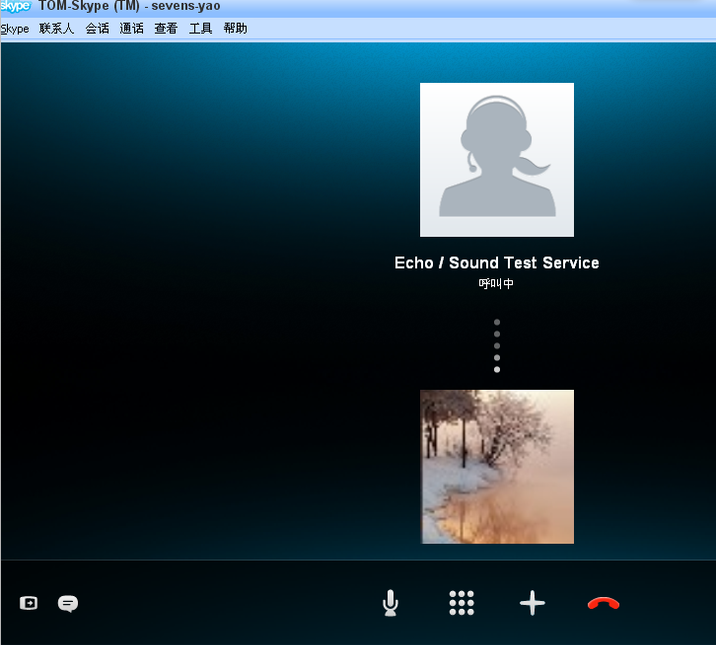
skype截图(6)
国际卡的用户使用Skype时可以直接拨号,国内卡的用户需要在所拨打的电话号码前加拨“*”。
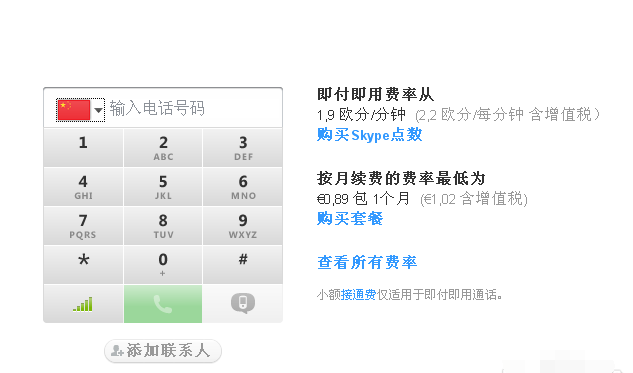
skype截图(7)
以上就是skype网络电话的使用操作了。









